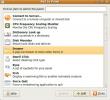Πώς να κλωνοποιήσετε το Linux Εγκατάσταση με το Clonezilla
Οι σκληροί δίσκοι αποτυγχάνουν. Δεν είναι θέμα «εάν», αλλά «πότε». Αυτός είναι ο λόγος για τον οποίο έχετε ένα αντιγράφων ασφαλείας το σχέδιο είναι σημαντικό. Είναι καλή ιδέα να γνωρίζετε ότι δεν έχει σημασία τι, εσείς δεδομένα είναι ασφαλές και ασφαλές. Στα Addictivetips, εξετάσαμε μερικούς τρόπους με τους οποίους οι χρήστες Linux μπορούν να διατηρούν αντίγραφα ασφαλείας των δεδομένων τους. Σε αυτό το σεμινάριο, θα εξετάσουμε έναν από τους πιο δημοφιλείς (και αξιόπιστους τρόπους) για τη δημιουργία αντιγράφων ασφαλείας των δεδομένων σας με το Clonezilla. Αυτό το εργαλείο σάς επιτρέπει να κλωνοποιήσετε την εγκατάσταση του Linux. Με αυτό, μπορείτε να φορτώσετε ένα ζωντανό USB και εύκολα να «κλωνοποιήσετε» σκληρούς δίσκους, λειτουργικά συστήματα και άλλα. Θα συζητήσουμε πώς να ελέγξουμε τα δεδομένα σας, να δημιουργήσουμε αντίγραφα ασφαλείας και να μάθουμε πώς να τα επαναφέρουμε επίσης.
Λήψη του Clonezilla
Το Clonezilla διατίθεται μόνο ως ζωντανό λειτουργικό σύστημα. Υπάρχουν πολλές εκδόσεις του ζωντανού δίσκου. Τούτου λεχθέντος, συνιστούμε απλώς τη λήψη του αρχείου ISO. Η σταθερή έκδοση του λογισμικού είναι διαθέσιμη στο
Clonezilla.org. Στη σελίδα λήψης, επιλέξτε την αρχιτεκτονική της CPU σας από το αναπτυσσόμενο μενού (32 bit ή 64 bit).
Στη συνέχεια, κάντε κλικ στο "τύπος αρχείου" και κάντε κλικ στο ISO. Μετά από όλα αυτά, κάντε κλικ στο κουμπί λήψης.
Δημιουργία του ζωντανού δίσκου
Ανεξάρτητα από το λειτουργικό σύστημα, ο πιο γρήγορος και ευκολότερος τρόπος για να δημιουργήσετε έναν ζωντανό δίσκο Linux είναι με το εργαλείο απεικόνισης Etcher USB. Προχωρήστε σε αυτό σελίδα για να το κατεβάσετε. Ακολουθήστε τις οδηγίες στη σελίδα, καθώς θα εξηγήσει τη διαδικασία τριών βημάτων που χρειάζεται για να δημιουργήσετε έναν ζωντανό δίσκο.
Σημείωση: Το Clonezilla έχει μέγεθος μικρότερο από 500 MiB. Ως αποτέλεσμα, οποιαδήποτε μονάδα flash με τουλάχιστον 512 MiB χώρου θα λειτουργήσει.
Κλωνοποίηση συσκευής προς εικόνα
Η δημιουργία αντιγράφων ασφαλείας μιας εγκατάστασης Linux απευθείας σε ένα αρχείο εικόνας με το Clonezilla είναι μια απλή διαδικασία. Για να ξεκινήσετε, επιλέξτε "συσκευή-εικόνα" στο μενού Clonezilla. Στην επόμενη σελίδα, το λογισμικό δίνει πολλούς διαφορετικούς τρόπους για να δημιουργήσετε το αντίγραφο ασφαλείας.
Η εικόνα του σκληρού δίσκου μπορεί να αποθηκευτεί σε ένα Σάμπα διακομιστής, διακομιστής SSH, NFS κ.λπ. Εάν είστε εξοικειωμένοι με οποιοδήποτε από αυτά, επιλέξτε το. Εάν είστε αρχάριος, συνδέστε έναν σκληρό δίσκο USB (ή τοποθετήστε έναν δεύτερο σκληρό δίσκο συνδεδεμένο στον υπολογιστή) και ορίστε την επιλογή "local_dev".

Επιλέγοντας "local_dev" ζητείται από το Clonezilla να ζητήσει από το χρήστη να ρυθμίσει έναν σκληρό δίσκο ως προορισμό για το μενού του σκληρού δίσκου. Κοιτάξτε τη λίστα και επιλέξτε το σκληρό δίσκο που θέλετε να χρησιμοποιήσετε. Επιπλέον, χρησιμοποιήστε τον επιλογέα μενού για να επιλέξετε σε ποιον κατάλογο στη μονάδα δίσκου θα αποθηκευτεί η εικόνα του σκληρού δίσκου.

Με τη ρύθμιση της θέσης αποθήκευσης, η διαδικασία μπορεί να ξεκινήσει. Ο Clonezilla ζητά να εκτελέσει τον οδηγό δημιουργίας αντιγράφων ασφαλείας. Υπάρχουν δύο επιλογές: «Αρχάριος» και «Ειδικός». Επιλέξτε "Αρχάριος" για να ξεκινήσετε τη διαδικασία.

Στην επόμενη σελίδα, πείτε στο Clonezilla πώς να αποθηκεύσετε τον σκληρό δίσκο. Επιλέξτε "saveisk" για να αντιγράψετε ολόκληρο τον σκληρό δίσκο σε ένα αρχείο. Επιλέξτε "saveparts" για να δημιουργήσετε αντίγραφα ασφαλείας της μονάδας δίσκου σε ξεχωριστές εικόνες διαμερισμάτων.
Επαναφορά εφεδρικών εικόνων
Για να επαναφέρετε μια εικόνα, φορτώστε το Clonezilla και επιλέξτε την επιλογή "device-image". Στη συνέχεια, επιλέξτε "local_dev". Χρησιμοποιήστε το μενού για να επιλέξετε το σκληρό δίσκο που χρησιμοποιήθηκε προηγουμένως για να αποθηκεύσετε την εικόνα του σκληρού δίσκου. Στο πρόγραμμα περιήγησης καταλόγου, ορίστε τις ίδιες επιλογές που χρησιμοποιήσατε για τη δημιουργία της εικόνας.

Κατά τη διάρκεια της δημιουργίας αντιγράφων ασφαλείας, η Clonezilla ζητά από το χρήστη να επιλέξει από τις λειτουργίες "Beginner" και "Expert". Για άλλη μια φορά, επιλέξτε "Αρχάριος". Στη συνέχεια, στην επόμενη σελίδα, βρείτε την επιλογή "restoreisk" και επιλέξτε την.
Από εδώ, απλώς επιλέξτε τα αρχεία IMG σας και το Clonezilla θα κάνει τα υπόλοιπα!
Κλωνοποίηση συσκευής σε συσκευή
Εάν δεν ενδιαφέρεστε να δημιουργήσετε αντίγραφα ασφαλείας συσκευής σε εικόνες, το Clonezilla προσφέρει μια άλλη επιλογή: κλωνοποίηση συσκευής σε συσκευή. Αυτή η επιλογή επιτρέπει στο χρήστη να δημιουργήσει ένα ακριβές αντίγραφο οποιουδήποτε σκληρού δίσκου. Για να κάνετε μια συσκευή σε συσκευή κλώνου, επιλέξτε "συσκευή-συσκευή" στο μενού εκκίνησης στο Clonezilla.
Σημείωση: βεβαιωθείτε ότι ο σκληρός δίσκος στον οποίο σκοπεύετε να κλωνοποιήσετε να είναι συνδεδεμένος πριν ξεκινήσετε αυτήν τη διαδικασία (είτε μέσω USB είτε εσωτερικά).
Στην επόμενη σελίδα, επιλέξτε "Αρχάριος". Αυτό καθιστά τη διαδικασία κλώνου Clonezilla πολύ πιο κατανοητή.
Από εδώ, ο οδηγός ζητά από τον χρήστη να επιλέξει τη μέθοδο κλωνοποίησης. Για να κλωνοποιήσετε από έναν σκληρό δίσκο σε έναν άλλο, επιλέξτε "disk_to_local_disk".

Επιλέξτε το σκληρό δίσκο που θέλετε να κλωνοποιήσετε (γνωστός και ως ο δίσκος προέλευσης) με το μενού και πατήστε το πλήκτρο Enter για να συνεχίσετε.

Στη συνέχεια, επιλέξτε το σκληρό δίσκο για χρήση ως δίσκο προορισμού. Αυτός είναι ο σκληρός δίσκος στον οποίο θα κλωνοποιηθεί ο πρώτος δίσκος.

Με όλες αυτές τις ρυθμίσεις διαμορφωμένες, η διαδικασία κλωνοποίησης μπορεί να ξεκινήσει. Λάβετε υπόψη ότι τα δεδομένα χρειάζονται πολύ χρόνο για αντιγραφή, ακόμη και μέσω συνδέσεων Sata / PCI. ΜΗΝ αποσυνδέετε τον υπολογιστή σας ή μην τον απενεργοποιείτε. Να είστε υπομονετικοί και μετά από λίγο, το Clonezilla θα τελειώσει την κλωνοποίηση.
Όταν ολοκληρωθεί, επανεκκινήστε τον υπολογιστή.
συμπέρασμα
Από τους πολλούς τρόπους δημιουργίας αντιγράφων ασφαλείας στο Linux, το Clonezilla παραμένει ο ευκολότερος στον χρήστη. Δεν απαιτούν πολλές άλλες εφεδρικές λύσεις τόσο μικρή συμμετοχή των χρηστών. Εάν θέλετε να κλωνοποιήσετε την εγκατάσταση του Linux (ή ακόμα και τα διάφορα δεδομένα), το Clonezilla είναι μια καλή επιλογή.
Έρευνα
Πρόσφατες δημοσιεύσεις
Πώς να επιταχύνετε το Gnome Shell Desktop
Το Gnome Shell είναι ένα από τα πιο χρησιμοποιημένα περιβάλλοντα επ...
Πώς να επανεγκαταστήσετε γρήγορα όλες τις εγκατεστημένες εφαρμογές στο Fedora
Επανεγκατάσταση προγραμμάτων σε Fedora Linux μπορεί να διαρκέσει πο...
Πώς να δημιουργήσετε ένα Drop-Down Launcher για εφαρμογές που χρησιμοποιούνται συνήθως στο Ubuntu
Εάν θέλετε να τοποθετήσετε όλες τις αγαπημένες σας εφαρμογές στην ε...